新規作成日 2015-12-12
最終更新日
参考にしたVisual Studio Codeのバージョン
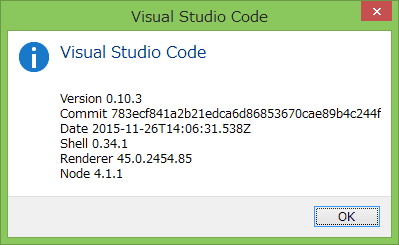
Version 0.10.3の設定ファイルを参考にしました。他のバージョンでは、項目の削除あるいは追加が行われていると思います。
単純検索
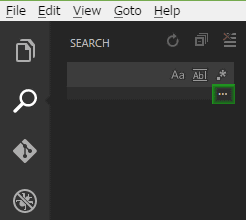
ショートカット[Ctrl]+[Shift]+[F]です。 検索結果は、それぞれのファイルとその場所での当りの表示と検索語が含まれるファイルにまとめられます。 「...」をクリックすると詳細検索モードに変化する。
検索結果
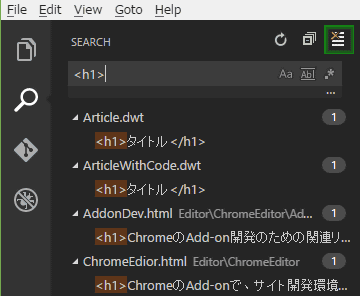
右上のアイコンをクリックすると検索結果を閉じます。
詳細検索
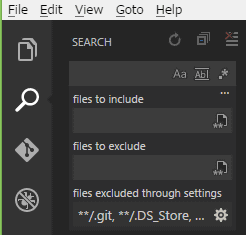
[Ctrl]+[Shift]+[J]を入力することによって、高度な検索オプションを設定することができます。
検索ボックスの下の2つの入力ボックスで、あなたは、ファイルを含めたり、除外することができます。
- *は、パス部分で1つ以上の文字と一致します
- ?は、パス部分で1つの文字の上で一致します
- **は、何も含まれていない場合を含む、多くのパス部分と一致します。
- {}は、グループ条件です (例えば、{**/*.html,**/*.txt}は、すべてのhtmlとtxtファイルと一致します。)
- []は、組み合わせる文字の領域を宣言します (例えば、example.[0-9]は、example.0、example.1、…に一致します。
VS Codeは、あなたが興味がない検索結果の数を減らすために、デフォルトでいくつかのフォルダを除外します (例えば:node_modules)これらの規則を変更するために、files.excludeとsearch.exclude項目の下で、設定を開きます。
Explorerから、一つのフォルダだけを検索するために、あなたは、フォルダを右クリックし、Find in Folderを選択することができます。